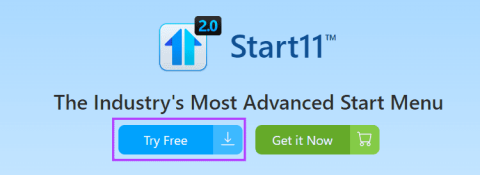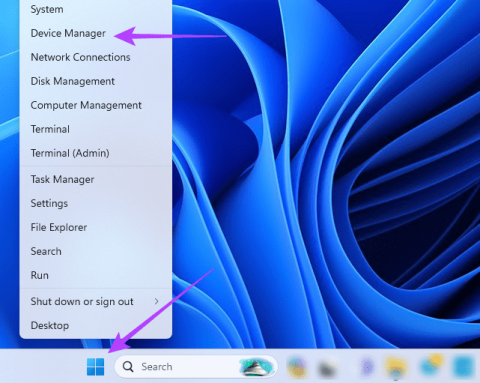Como alterar a senha com o prompt de comando no Windows 11

No Windows 11, a maneira mais rápida de alterar a senha da conta é usando o Prompt de Comando, neste guia, você aprenderá como.

No Windows 10, quando você opta por baixar o arquivo ISO para atualizar ou reinstalar o sistema operacional , geralmente acaba usando ferramentas de terceiros, como a Media Creation Tool ou Rufus para criar uma mídia USB para prosseguir com a configuração da instalação.
No entanto, se você tiver acesso apenas ao arquivo ISO do Windows 10, não precisará de uma unidade flash USB ou disco para continuar com a instalação. Você sempre pode montar o ISO usando o File Explorer para iniciar a atualização.
Neste guia , você aprenderá as etapas para instalar uma nova versão do Windows 10 montando o arquivo ISO sem uma mídia inicializável USB.
Como instalar o Windows 10 montando um arquivo ISO sem USB
Para instalar o Windows 10 sem um USB, siga estas etapas:
Baixe a ISO do Windows 10 sem usar a ferramenta de criação de mídia .
Clique com o botão direito do mouse no arquivo ISO, selecione o submenu Abrir com e escolha a opção Windows Explorer .
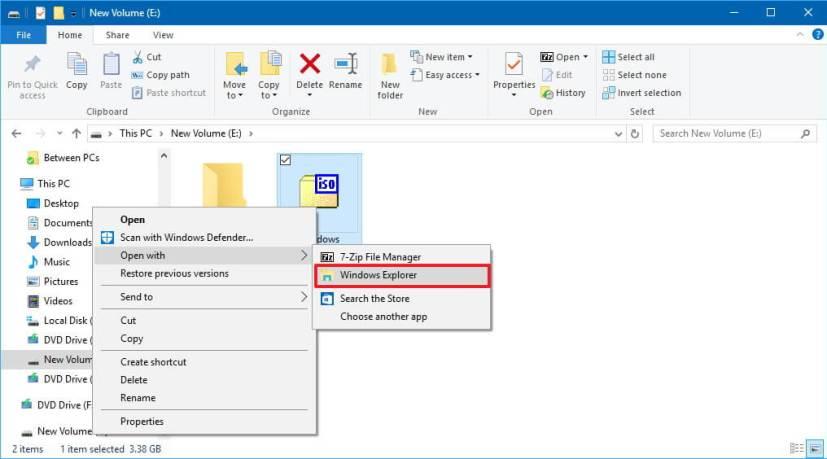
ISO de montagem do Windows 10
Dica rápida: se você não tiver um aplicativo de terceiros para gerenciar a compactação de arquivos, como o 7Zip, basta clicar duas vezes no arquivo ISO.
Clique na unidade montada no painel de navegação esquerdo.
Clique duas vezes no arquivo de instalação para iniciar a instalação do Windows 10.
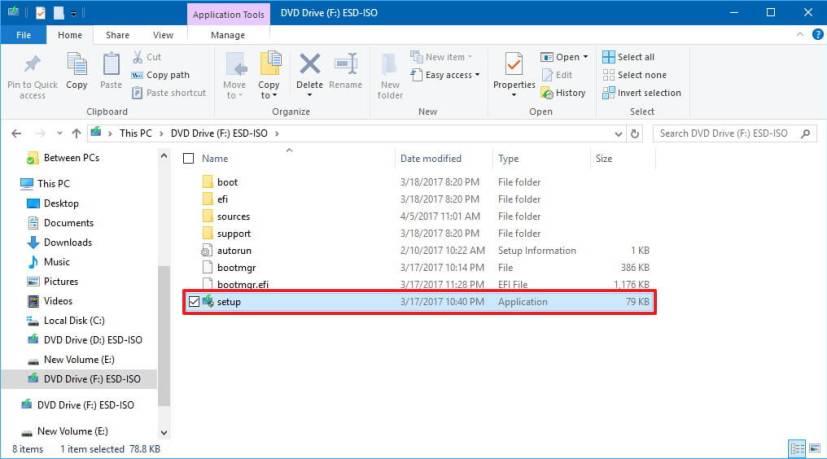
Arquivos de instalação do Windows 10
(Opcional) Clique na opção Alterar como a Instalação do Windows baixa as atualizações .
Selecione a opção Não agora .
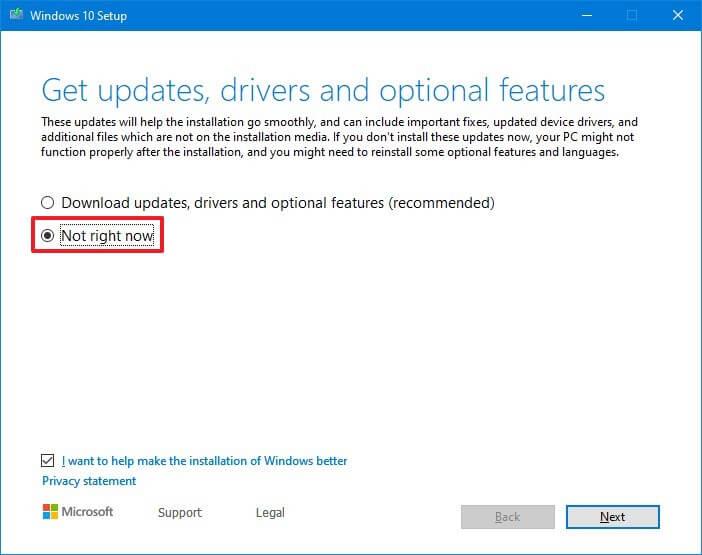
Desative as atualizações antes de instalar o Windows 10
Clique no botão Avançar .
Clique no botão Aceitar para concordar com os termos.
Clique no botão Instalar se você estiver atualizando para uma nova versão e quiser manter seus arquivos e aplicativos.
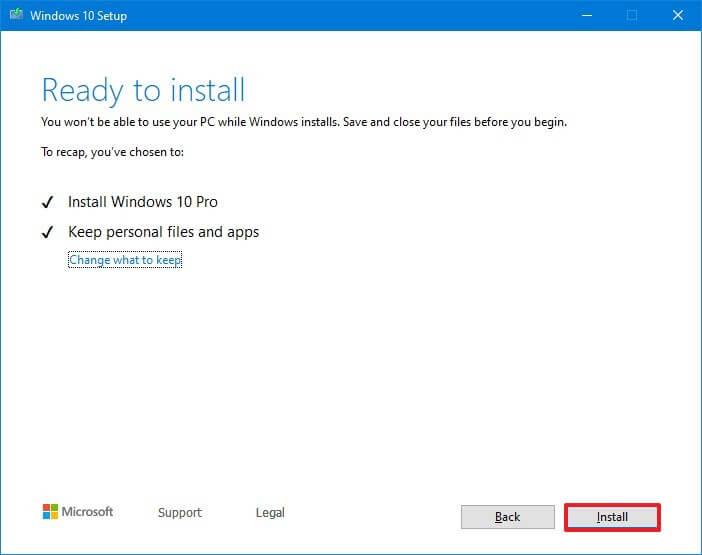
Instalação do Windows 10 sem USB
Se você deseja começar do zero com uma instalação limpa do Windows 10 com a atualização de recurso mais recente, clique no link Alterar o que manter , selecione a opção Nada , clique no botão Avançar e, em seguida, clique no botão Instalar .
Depois de concluir as etapas, o processo de instalação começará e o dispositivo será reiniciado várias vezes. Após a instalação, você precisará passar pela experiência pronta para uso (OOBE) e concluir a configuração do Windows 10.
Claro, você pode baixar a Ferramenta de Criação de Mídia para realizar uma atualização in-loco que não requer a criação de uma mídia inicializável ou o uso do Assistente de Atualização . No entanto, você achará essa opção particularmente útil nas situações em que você não tem acesso à Internet ou o computador que está tentando instalar o Windows 10 não inclui uma unidade de disco e você não possui uma unidade flash USB para criar uma mídia inicializável.
No Windows 11, a maneira mais rápida de alterar a senha da conta é usando o Prompt de Comando, neste guia, você aprenderá como.
Se o Bluetooth não estiver funcionando corretamente e os dispositivos não puderem se reconectar, use estas etapas de solução de problemas para corrigir o problema no Windows 10.
Para instalar o novo aplicativo Bloco de Notas, use a Microsoft Store para verificar atualizações ou baixe a nova versão diretamente da Loja no Windows 11.
Se você não precisar mais de uma impressora, é assim que você pode se livrar dos drivers restantes do Windows 10 e versões anteriores.
A maneira mais fácil de redefinir o Windows 11 enquanto mantém arquivos e corrige problemas é usando a opção Redefinir este PC com imagem local ou download na nuvem.
O Windows 10 tem maneiras diferentes de desinstalar aplicativos usando Configurações, menu Iniciar, Painel de controle, WinGet, PowerShell e CMD, e veja como.
Você precisa reverter para uma versão anterior do Windows 10? Veja como baixar versões ISO mais antigas do sistema operacional.
A maneira mais fácil de fazer downgrade do Windows 11 para reverter para o Windows 10 sem perder arquivos é usar o recurso de recuperação Voltar. Veja como.
Aqui estão duas maneiras fáceis de atualizar seu computador do Windows 11 Home para o Pro usando uma chave de produto existente ou a Microsoft Store.
O Rufus permite criar um USB inicializável do Windows 11 para hardware compatível e não compatível. Além disso, oferece a opção de baixar o arquivo ISO.
Você precisa modificar os nomes dos arquivos de muitos arquivos? Em seguida, use o aplicativo PowerToys para renomeação em massa avançada e rápida no Windows 10.
Se o seu computador for desligado inesperadamente em vez de hibernar ou se você tiver outros problemas ao usar a hibernação no Windows 10, use estas instruções para solucionar e corrigir o problema.
Para criar um USB inicializável para instalar o Windows 11 ignorando os requisitos do sistema, use a opção estendida Rufus. Veja como.
Estas instruções irão guiá-lo para criar rapidamente uma mídia de instalação USB inicializável para Mac OS X no Windows, isso funciona com o Yosemite e a versão anterior do sistema operacional.
Para DESATIVAR A INSTALAÇÃO AUTOMÁTICA DO DRIVER no Windows 11, abra as configurações avançadas do sistema e, em “Configurações de instalação do dispositivo”, desative a opção.
Para ALTERAR LETRA DE UNIDADE no Windows 11, você pode usar o aplicativo Configurações, Gerenciamento de Disco, Prompt de Comando e PowerShell. Veja como.
Você pode criar uma pasta compartilhada no VirtualBox para compartilhar arquivos com o Windows 10 (ou 11) e aqui estão as etapas para concluir a tarefa.
Aqui estão as etapas para criar uma nova conta local no Windows 10 usando o aplicativo Configurações, o prompt de comando e o PowerShell.
O Google Chrome agora inclui menus de estilo do Windows 11 com cantos arredondados e aqui está como ativar o novo estilo visual.
Você pode atualizar de WSL1 para WSL2 e converter distribuições sem reinstalá-las, e veja como no Windows 10.
Copilot ausente em seu PC com Windows 11? Use estes sete métodos para recuperá-lo.
Da barra de tarefas ao menu Iniciar e à personalização do plano de fundo, há várias maneiras de fazer o Windows 11 se parecer com o Windows 10.
Se o mouse clicar sozinho, você poderá substituí-lo ou usar qualquer uma das soluções que temos neste guia.
Quer verificar o tempo de atividade do seu computador? Se sim, aqui estão 4 maneiras de verificar o tempo de atividade dos PCs no Windows 11.
O seu PC com Windows acorda sozinho aleatoriamente? Aqui estão as melhores maneiras de impedir esse comportamento.
Enfrentando o erro Esta configuração é gerenciada pelo seu administrador no Windows 11? Experimente estes seis métodos para corrigir o problema.
Já ouviu falar em aceleração do mouse? Confira o que significa, como afeta o desempenho dos seus dispositivos e como desativá-lo no Windows!
Lutando com um mouse que rola automaticamente no Windows? Aqui estão algumas soluções possíveis que vale a pena tentar.
Quer saber como atualizar o DirectX no Windows? Veja como atualizar rapidamente e garantir uma experiência multimídia e de jogos de alto nível.
Está enfrentando problemas de som ao jogar Roblox em seu PC com Windows 10 ou 11? Veja como você pode resolver o problema.